ROBOWORKS Robofleet FJÖLGER AGENTA ALGÓRITHM

Tæknilýsing
- Vöruheiti: ROBOWORKS
- Útgáfa: 20240501
- Undirbúningur: Wayne Liu & Janette Lin
- Dagsetning: 1. maí 2024
Upplýsingar um vöru
ROBOWORKS er fjölmiðlakerfi sem gerir ráð fyrir innleiðingu á ýmsum reikniritum fyrir samhæfingu og samskipti vélmenna.
Algengar spurningar
Sp.: Hvað ætti ég að gera ef vélmennið getur ekki tengst sjálfkrafa við Wifi?
A: Ef vélmenni tekst ekki að tengjast sjálfkrafa skaltu reyna að taka netkortið úr sambandi og setja það aftur í samband og reyna að tengjast aftur.
SAMANTEKT
Þetta skjal útskýrir aðallega notkun á fjölvélmennamyndunaraðgerðapakkanum sem heitir wheeltec_multi.
Þetta skjal skiptist í fjóra hluta:
- Fyrsti hlutinn snýst aðallega um innleiðingu á fjölvélmennamyndunaraðferðinni;
- seinni hlutinn lýsir aðallega ROS fjölvélasamskiptastillingunum, þar á meðal ROS byggingu fjölvélasamskipta og vandamálum sem kunna að koma upp í ferli ROS samskipta;
- þriðji hlutinn lýsir aðallega aðgerðaþrepum fjölvéla tímasamstillingar;
- Fjórði hlutinn útskýrir sérstaka notkun fjölvélamyndunaraðgerðapakkans.
Tilgangur þessa skjals er kynning á vélfærakerfum með mörgum umboðsaðilum og gerir notendum kleift að hefja myndun fjölvélmennaverkefnisins fljótt.
KYNNING Á FJÖLGA-UMBÚNA REIKNINGI
Reiknirit til að mynda fjölmiðla
Þessi ROS pakki sýnir dæmigert vandamál fjölmiðla í samvinnustýringu meðan á mótunarakstri stendur. Þessi kennsla leggur grunn að framtíðarþróun á þessu efni. Myndunarstýringaralgrímið vísar til reiknirit sem stjórnar mörgum miðlum til að mynda ákveðna myndun til að framkvæma verkefni. Samvinna vísar til samvinnu margra umboðsmanna sem nota ákveðið þvingunarsamband til að klára verkefni. Taktu fjölvélmenna mótunaraksturinn sem fyrrverandiample, samvinna þýðir að mörg vélmenni mynda æskilega myndun saman. Kjarni þess er ákveðið stærðfræðilegt samband sem er fullnægt á milli staða hvers vélmenni. Myndunaraðferðum er aðallega skipt í miðlæga myndunarstýringu og dreifða myndunarstýringu. Miðstýrðar aðferðir til að stjórna myndun fela aðallega í sér sýndarbyggingaraðferðina, grafíska fræðiaðferðina og líkanspáraðferðina. Aðferðir til að stjórna dreifingu mynda fela aðallega í sér leiðtoga-fylgjuaðferð, aðferð sem byggir á hegðun og sýndarbyggingaraðferð.
Þessi ROS pakki beitir leiðtogafylgjandi aðferðinni í dreifðri myndunarstýringaraðferð til að framkvæma fjölvélmenna myndunardrifið. Eitt vélmenni í hópnum er tilnefnt sem leiðtogi og önnur vélmenni eru tilnefnd sem þrælar til að fylgja leiðtoganum. Reikniritið notar hreyfiferil fremstu vélmennisins til að stilla hnitin til að fylgjast með eftirfarandi vélmennum með ákveðinni stefnu og hraða. Með því að leiðrétta staðsetningarfrávik frá mælingarhnitunum munu fylgjendur að lokum minnka frávikið milli fylgjenda og væntanlegra rakningarhnita niður í núll til að ná markmiðum mótunarakstursins. Þannig er reikniritið tiltölulega minna flókið.
Reiknirit til að forðast hindranir
Algengt reiknirit til að forðast hindranir er gervi-möguleikareituraðferðin. Litið er á hreyfingu vélmennisins í líkamlegu umhverfi sem hreyfingu á sýndargervikraftssviði. Næsta hindrun er auðkennd af LiDAR. Hindrunin veitir fráhrindandi kraftasviði til að mynda fráhrindingu fyrir vélmennið og markpunkturinn gefur frá sér þyngdarafl til að mynda þyngdarkraft til vélmennisins. Þannig stjórnar það hreyfingu vélmennisins undir samsettri aðgerð fráhrindingar og aðdráttarafls.
Þessi ROS pakki er endurbót sem byggir á gervimögulegu sviði aðferð. Í fyrsta lagi reiknar myndunarreikniritið út línulegan og hornhraða þrælafylgjunnar. Síðan eykur það eða minnkar línulegan og hornhraðann í samræmi við kröfur um að forðast hindranir. Þegar fjarlægðin milli þrælfylgisins og hindrunarinnar er nær er fráhrindingarkraftur hindrunarinnar við þrælfylgjuna meiri. Á sama tíma eru breytingar á línulegum hraða og hornhraðabreytingum meiri. Þegar hindrunin er nær framhlið þrælafylgjendans verður fráhrinding hindrunar þrælfylgisins meiri (framkvæmdin er stærst og hliðarfráhrindingin minnst). Fyrir vikið eru breytileikar línuhraðans og hornhraðans meiri. Með gervimöguleikareitaðferðinni bætir það lausn þegar vélmenni gæti hætt að bregðast við fyrir framan hindrun. Þetta þjónar þeim tilgangi að forðast hindranir betur.
SAMSKIPTI SAMSKIPTI FYRIR MEÐALA
Fjölmiðlasamskipti eru eitt af lykilskrefunum til að ljúka myndun fjölvélmenna. Þegar hlutfallsleg staða margra vélmenna er óþekkt þurfa vélmennin að deila upplýsingum hvers annars með samskiptum til að auðvelda tengingu. ROS-dreifður arkitektúr og netsamskipti eru mjög öflug. Það er ekki aðeins þægilegt fyrir samskipti milli ferla heldur einnig fyrir samskipti milli mismunandi tækja. Með netsamskiptum geta allir hnútar keyrt á hvaða tölvu sem er. Helstu verkefnum eins og gagnavinnslu er lokið á hýsilhliðinni. Þrælavélarnar bera ábyrgð á að taka á móti umhverfisgögnum sem safnað er af ýmsum skynjurum. Gestgjafinn hér er stjórnandinn sem rekur Master hnútinn í ROS. Núverandi samskiptarammi fyrir fjölmiðla er í gegnum hnútastjóra og breytustjóra til að sjá um samskipti milli margra vélmenna.
Skrefin til að setja upp fjölmiðlasamskipti
- Settu upp ROS Controls á sama neti
- Það eru 2 leiðir til að setja upp Master/Slave ROS Controls undir sama neti.
Valkostur 1:
Master Host býr til staðbundið wifi með því að keyra Master node manager. Yfirleitt býr eitt af vélmennunum sem er tilnefndur sem meistari þetta Wifi net. Önnur vélmenni eða sýndarvélar ganga í þetta Wifi net sem þrælar.
Valkostir 2:
Staðbundið þráðlaust net er útvegað af beini frá þriðja aðila sem upplýsingamiðlunarmiðstöð. Öll vélmenni eru tengd við sama beini. Einnig er hægt að nota beininn án nettengingar. Veldu eitt af vélmennunum sem meistara og keyrðu Master hnútastjórann. Hin vélmennin eru tilnefnd sem þrælar og reka meistarahnútstjórann frá skipstjóranum.
Ákvörðunin um hvaða valkost á að velja fer eftir verkþörfum þínum. Ef fjöldi vélmenna sem þarf að hafa samskipti er ekki mikið er mælt með valkosti 1 þar sem það sparar kostnað og er auðvelt að setja upp. Þegar fjöldi vélmenna er mikill er mælt með valkosti 2. Takmörkun á tölvuafli ROS aðalstýringarinnar og takmörkuð Wifi bandbreidd um borð geta auðveldlega valdið töfum og nettruflunum. Bein getur auðveldlega lagað þessi vandamál. Vinsamlegast athugaðu að þegar þú framkvæmir samskipti með fjölmiðlum, ef sýndarvélin er notuð sem ROS-þræll, þarf netstilling hennar að vera stillt á brúarstillingu.
Stilltu Master/Slave umhverfisbreytur
Eftir að allir ROS-meistararnir eru allir í sama neti þarf að stilla umhverfisbreyturnar fyrir samskipti með fjölmiðlum. Þessi umhverfisbreyta er stillt í .bashrc skránni í aðalskránni. Keyrðu gedit ~/.bashrc skipunina til að ræsa hana. Vinsamlegast athugaðu að bæði .bashrc skrár skipstjórans og þrælsins í fjölmiðlasamskiptum þarf að stilla. Það sem þarf að breyta eru IP tölurnar í lok skráarinnar. Línurnar tvær eru ROS_MASTER_URI og ROS_HOSTNAME, eins og sýnt er á mynd 2-1-4. ROS_MASTER_URI og ROS_HOSTNAME ROS gestgjafans eru bæði staðbundnar IP-tölur. ROS_MASTER_URI í ROS þræl .bashrc skránni þarf að breyta í IP tölu hýsilsins á meðan ROS_HOSTNAME verður áfram sem staðbundið IP vistfang.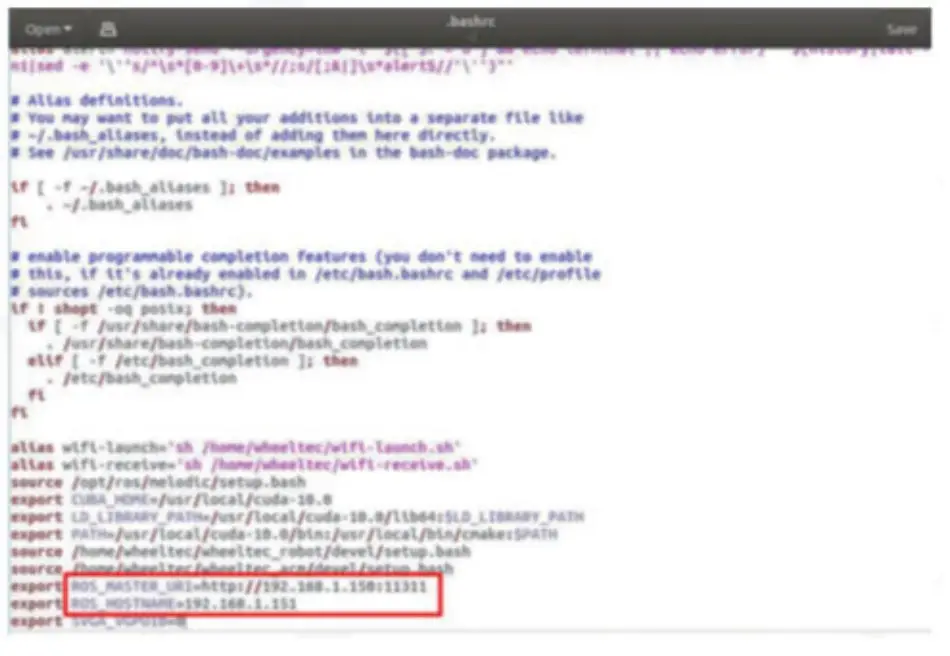
ROS fjölvélasamskipti eru ekki takmörkuð af útgáfu ROS útgáfunnar. Í ferli fjölvélasamskipta ætti maður að vera meðvitaður um eftirfarandi:
- Rekstur ROS þrælaforritsins fer eftir ROS aðalforriti ROS master tækisins. ROS aðalforritið verður að ræsa fyrst á aðaltækinu áður en það keyrir þrælaforritið á þrælbúnaðinum.
- IP tölur aðal- og þrælvéla í fjölvélasamskiptum þurfa að vera á sama neti. Þetta þýðir að IP-talan og undirnetsgríman eru undir sama neti.
- ROS_HOSTNAME í umhverfisstillingarskránni .bashrc er ekki mælt með því að nota localhost. Mælt er með því að nota ákveðna IP tölu.
- Ef IP-tala þræls er ekki rétt stillt getur þrælabúnaðurinn samt fengið aðgang að ROS-meistaranum en getur ekki sett inn stjórnunarupplýsingar.
- Ef sýndarvélin tekur þátt í fjölmiðlasamskiptum þarf að stilla netstillingu hennar á brúarstillingu. Ekki er hægt að velja fasta IP fyrir nettenginguna.
- Fjölvélasamskipti geta ekki view eða gerast áskrifandi að efni af gerð skilaboðagagna sem eru ekki til staðar á staðnum.
- Þú getur notað Little Turtle uppgerð kynningu til að sannreyna hvort samskipti á milli vélmenna gangi vel:
- a. Hlaupa frá meistaranum
- endurskoða #launch ROS þjónustu
- rostrum skjaldbökur turtlesim_node #ræstu skjaldbökur tengi
- b. Hlaupa frá þrælnum
- endurræstu skjaldbökur turtle_teleop_key #ræstu lyklaborðsstýringarhnút fyrir skjaldbökur
- a. Hlaupa frá meistaranum
Ef þú getur stjórnað hreyfingum skjaldbökunnar frá lyklaborðinu á þrælnum þýðir það að skipstjóra/þrælsamskiptum hefur tekist með góðum árangri.
Sjálfvirk Wifi tenging í ROS
Aðferðin hér að neðan útskýrir hvernig á að stilla vélmennið þannig að það tengist sjálfkrafa við hýsilnetið eða beinarnetið.
Sjálfvirk Wifi tengingaruppsetning fyrir Jetson Nano
- Tengdu Jetson Nano með VNC fjarstýringunni eða beint við tölvuskjáinn. Smelltu á Wifi táknið efst í hægra horninu og smelltu síðan á „Breyta tengingum.“
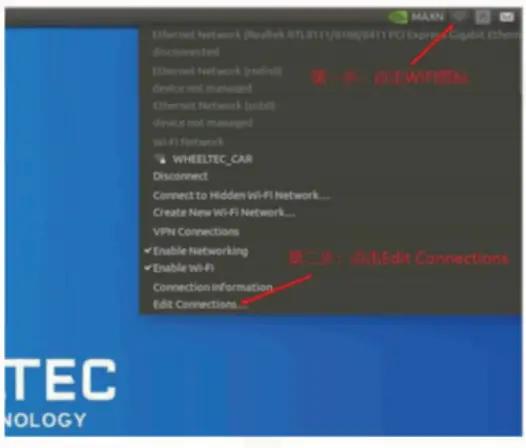
- Smelltu á + hnappinn í Network Connections:
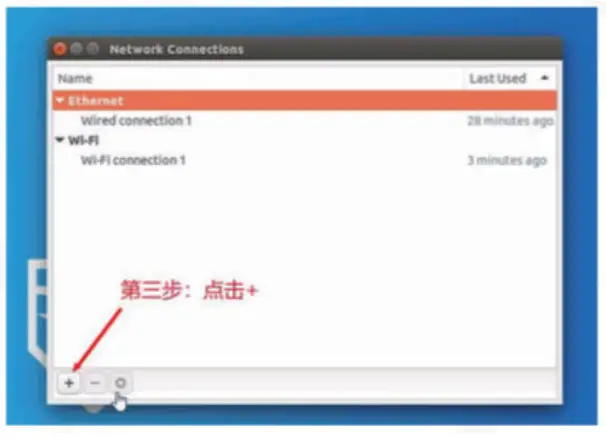
- Undir glugganum „Veldu tegund tengingar“, smelltu á fellivalmyndina og smelltu á „Búa til…“ hnappinn:
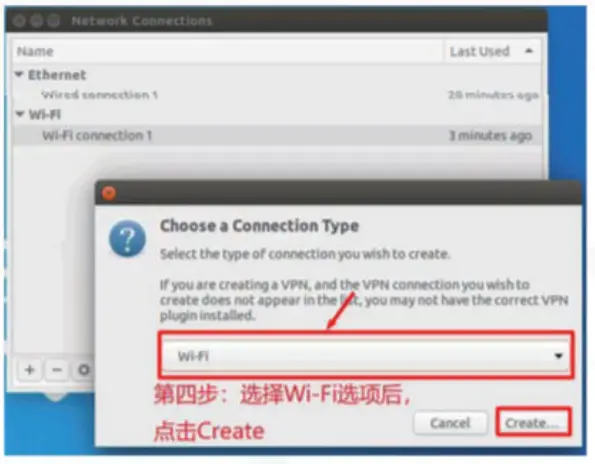
- Í stjórnborðinu, smelltu á Wifi valmöguleikann. Sláðu inn Wifi nafnið til að tengjast í „Connection Name“ og SSID reitunum. Veldu „Viðskiptavinur“ í fellivalmyndinni „Mode“ og veldu „wlan0“ í fellivalmyndinni „Tæki“.
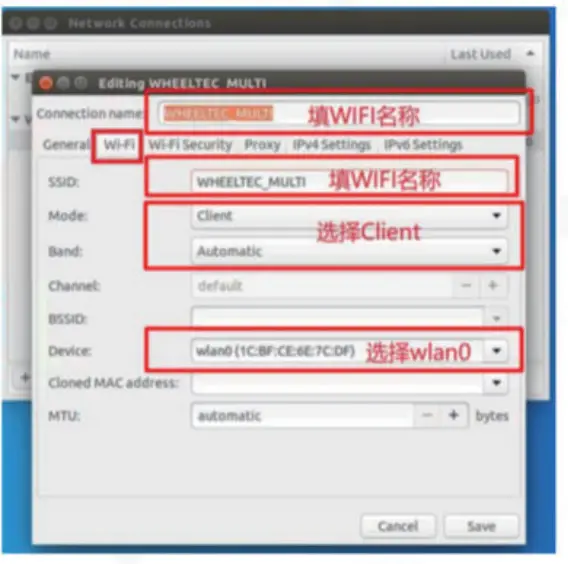
- Í stjórnborði, smelltu á "Almennt" valmöguleikann og hakaðu við "Tengdu sjálfkrafa við þetta net ...". Stilltu tengingarforganginn á 1 í „Forgangur tengingar fyrir sjálfvirka virkjun“ valkostinum. Hakaðu við valkostinn „Allir notendur mega tengst þessu neti“. Þegar valmöguleikinn er stilltur á 0 í „Forgangur tengingar fyrir sjálfvirka virkjun“ fyrir annað Wifi þýðir þetta að þetta er valinn Wifi net í fortíðinni.
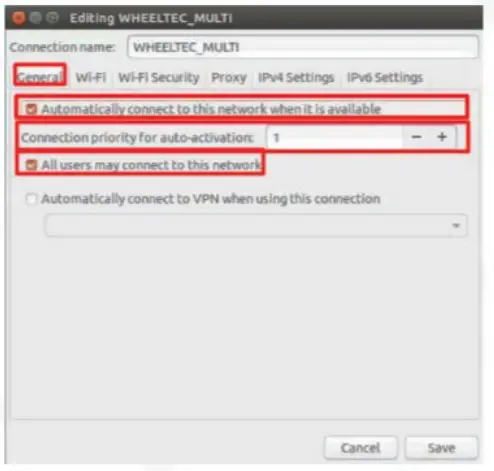
- Smelltu á "Wi-Fi Security" valmöguleikann í stjórnborðinu. Veldu „WPA & WPA2 Personal“ í „Security“ reitnum. Sláðu síðan inn Wifi lykilorðið í „Lykilorð“ reitinn.
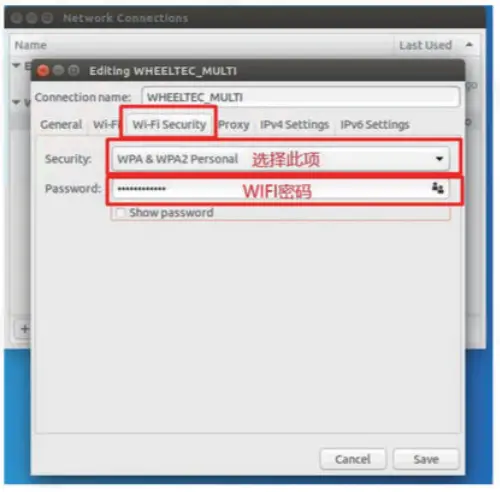
Athugið: Ef vélmenni getur ekki tengst sjálfkrafa við Wifi netinu eftir ræsingu þegar Wi�� forgangur er stilltur á 0, gæti það stafað af vandamáli með veikt Wi� merki. Til að forðast þetta vandamál geturðu valið að eyða öllum Wifi valkostum sem hafa verið tengdir áður. Haltu aðeins þráðlausu neti sem hýsilinn eða beininn bjó til. Smelltu á "IPv4 Settings" valkostinn á stjórnborði netstillinga. Veldu „Handvirkt“ valmöguleikann í „Aðferð“ reitnum. Smelltu síðan á „Bæta við“, fylltu út IP tölu þrælvélarinnar í „Address“ reitnum. Fylltu út „24“ í reitnum „Netmask“. Fylltu út IP nethlutann í „Gátt“. Breyttu síðustu þremur tölustöfum IP netkerfisins í „1“. Megintilgangur þessa skrefs er að laga IP töluna. Eftir að þessu er lokið í fyrsta skipti mun IP-talan haldast óbreytt þegar tengst er við sama WIFI síðar.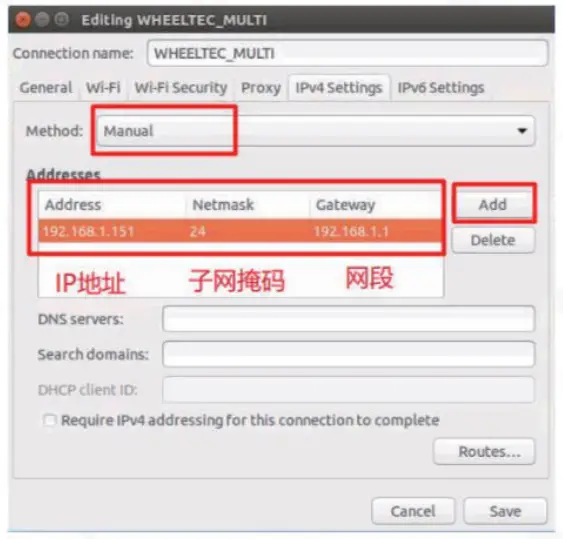
Eftir að allar stillingar hafa verið stilltar skaltu smella á „vista“ til að vista stillingarnar. Eftir að vistun hefur tekist mun vélmennið sjálfkrafa tengjast neti hýsilsins eða beinisins þegar kveikt er á honum.
Athugið:
- IP vistfangið sem stillt er hér þarf að vera það sama og IP vistfangið sem sett er í .bashrc skrána í kafla 2.1.
- IP-tala skipstjóra og hvers þræls verður að vera einstök.
- Aðal- og þræl-IP-tölur þurfa að vera í sama nethluta.
- Þú verður að bíða eftir að hýsilinn eða beininn sendi út WiFi merki áður en hægt er að kveikja á þrælvélmenninu og tengjast sjálfkrafa við WiFi netið.
- Eftir að stillingin hefur verið stillt, ef vélmenni getur ekki tengst sjálfkrafa við WiFi þegar kveikt er á því, vinsamlegast tengdu og aftengdu netkortið og reyndu að tengjast aftur.
Sjálfvirk Wifi tengingaruppsetning fyrir Raspberry Pi
Aðferðin fyrir Raspberry Pi er sú sama og Jetson Nano.
Sjálfvirk uppsetning Wifi tengingar fyrir Jetson TX1
Uppsetningin í Jetson TX1 er nánast sú sama og í Jetson Nano með einni undantekningu Jetson TX1 ætti að velja tækið „wlan1“ í „Tæki“ á stjórnborði netstillinga.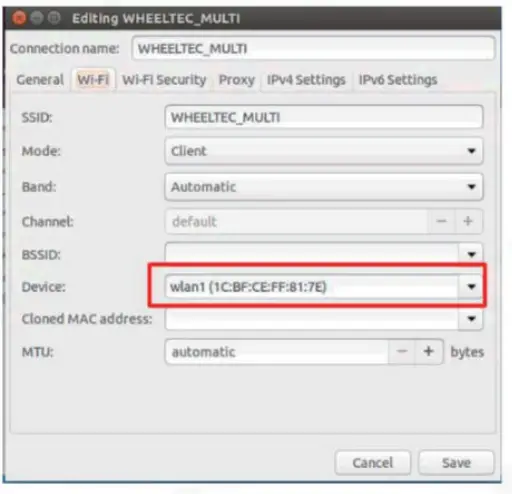
UPPLÝSINGAR Á SAMBANDI FJÖLGERÐA
Í fjölmiðlamyndunarverkefninu er tímasamstillingarstillingin fyrir fjölmiðla mikilvægt skref. Í ferli myndunar verða mörg vandamál af völdum ósamstilltra kerfistíma hvers vélmenni. Tímasamstillingu með mörgum umboðsaðilum er skipt í tvær aðstæður, nefnilega þær aðstæður þar sem bæði vélmenni skipstjóra og þræls eru tengd við netið og aðstæður þar sem bæði eru aftengdar netinu.
Vel heppnuð nettenging fyrir herra/þræl
Eftir að fjölmiðlasamskipti hafa verið stillt, ef aðal- og þrælavélar geta tengst netinu, samstilla þær sjálfkrafa nettímann. Í þessu tilviki er ekki þörf á frekari aðgerðum til að ná tímasamstillingu.
Úrræðaleit fyrir nettengingar
Eftir að fjölmiðlasamskipti hafa verið stillt, ef aðal- og þrælatækin geta ekki tengst netinu, er nauðsynlegt að samstilla tímann handvirkt. Við munum nota dagsetningarskipunina til að klára tímastillinguna.
Settu fyrst upp terminator tólið. Frá terminator tólinu, notaðu gluggaskiptingartólið til að setja stjórnstöðvar skipstjóra og þræls í sama flugstöðvarglugga (hægrismelltu til að stilla skiptan glugga og skráðu þig inn á master og þræla vélina með ssh í mismunandi gluggum) .
- sudo apt-get install terminator # Sæktu terminator til að skipta flugstöðvarglugganum
Smelltu á hnappinn efst til vinstri, veldu valkostinn [Broadcast to all]/[Broadcast all] og sláðu inn eftirfarandi skipun. Notaðu síðan terminator tólið til að stilla sama tíma fyrir húsbónda og þræl.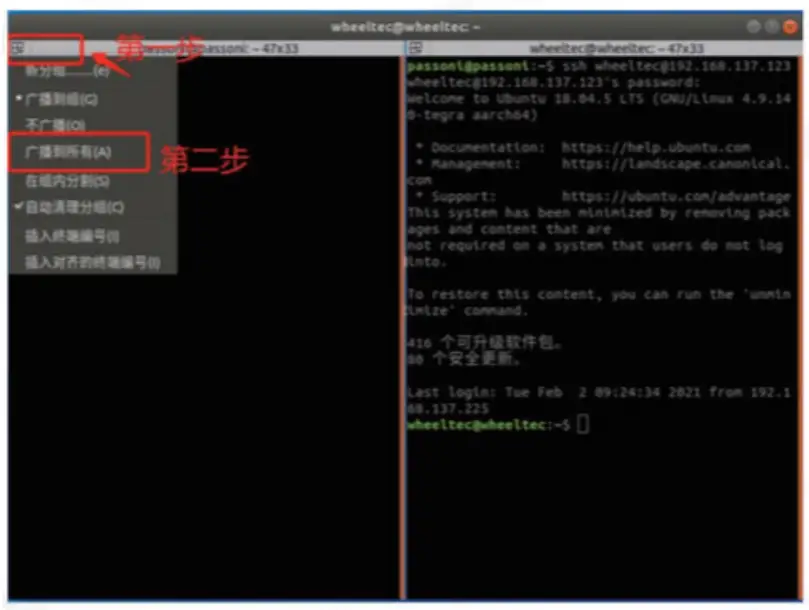
- sudo date -s “2022-01-30 15:15:00” # Handvirk tímauppsetning
FJÖLGERÐ ROS PAKKI
Kynning á ROS pakka
Settu upp nafn þræls
Í wheeltec_multi aðgerðapakkanum er nauðsynlegt að setja sérstakt heiti fyrir hvert þrælvélmenni til að forðast villur. Til dæmisample, nr. 1 fyrir þræl1 og nr. 2 fyrir slave2, o.s.frv. Tilgangurinn með því að setja mismunandi nöfn er að flokka hlaupandi hnúta og greina þá í sundur með mismunandi nafnasvæðum. Til dæmisample, ratsjárefni þræls 1 er/þræll/skanna, og LiDAR hnútur þræls 1 er/þræll/leysir.
Settu upp þrælahnit
Wheeltec_multi pakkinn getur innleitt sérsniðnar formanir. Þegar þörf er á mismunandi myndunum skaltu bara breyta viðeigandi hnitum þrælvélmennisins. Þræll_x og þræll_y eru x og y hnit þrælsins með húsbóndann sem upphaflegan viðmiðunarpunkt. Framhlið meistarans er jákvæð stefna x-hnitsins og vinstri hliðin er jákvæð stefna y-hnitsins. Eftir að stillingunni er lokið verður TF hnitþræll1 gefinn út sem væntanleg hnit þrælsins. Ef það er einn húsbóndi og tveir þrælar er hægt að stilla eftirfarandi form:
- Lárétt myndun: Þú getur stillt hnit þrælsins vinstra megin á slave_x:0, slave_y: 0.8 og hnit þrælsins hægra megin á slave_x:0, slave_y:-0.8.
- Dálkamyndun: Hægt er að stilla hnit eins þræls á: slave_x:-0.8, slave_y:0, og hnit hins þrælsins má stilla á: slave_x:-1.8, slave_y:0.
- Þríhyrningsmyndun: Hægt er að stilla hnit eins þræls á: slave_x:-0.8, slave_y: 0.8, og hnit hins þrælsins má stilla á: slave_x:-0.8, slave_y:-0.8.
Aðrar mótanir er hægt að aðlaga eftir þörfum.
Athugið:
- Ráðlögð fjarlægð milli vélmennanna tveggja er stillt á 0.8 og mælt er með að hún sé ekki lægri en 0.6. Mælt er með að fjarlægðin milli þrælanna og húsbóndans sé stillt undir 2.0. Því lengra sem það er frá húsbóndanum, því meiri er línulegur hraði þrælsins þegar húsbóndinn er að beygja. Vegna takmörkunar á hámarkshraða mun hraði þrælsins víkja ef hann uppfyllir ekki kröfur. Vélmennamyndunin verður óskipuleg.
Frumstilling á þrælastöðu
- Upphafsstaða þrælsins er sjálfgefið á væntanlegum hnitum. Áður en forritið er keyrt skaltu bara setja þrælvélmennið nálægt væntanlegum hnitum þess til að ljúka frumstillingunni. Þessi aðgerð er útfærð af pose_setter hnútnum í skránni sem heitir turn_on_wheeltec_robot.launch í wheeltec_multi pakkanum, eins og sýnt er á mynd 4-1-3.
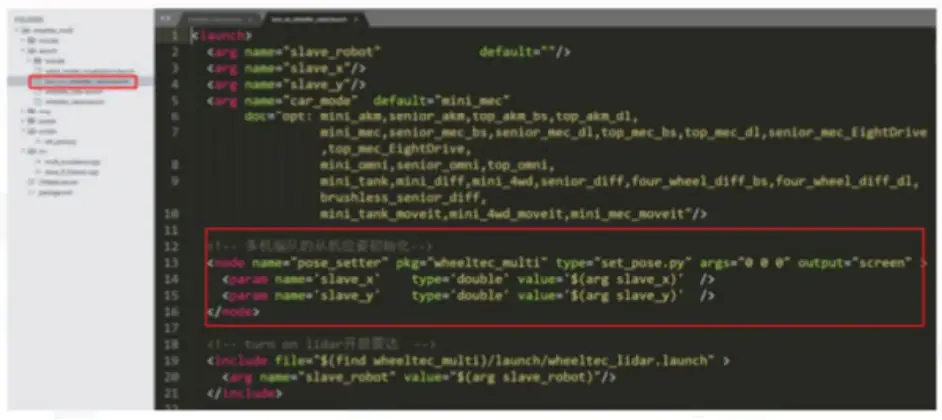
Ef notandinn vill sérsníða upphafsstöðu þrælsins þarf hann eða hún aðeins að stilla slave_x og slave_y gildin eins og sýnt er á mynd 4-1-4 í wheeltec_slave.launch. Slave_x og slave_y gildin verða send til turn_on_wheeltec_robot.launch og úthlutað pose_setter hnútnum. Settu bara vélmennið í sérsniðna stöðu áður en forritið er keyrt.
Stöðustilling
Í fjölmiðlamyndun er fyrsta vandamálið sem þarf að leysa staðsetning húsbóndans og þrælsins. Skipstjórinn mun smíða 2D kort fyrst. Eftir að kortið hefur verið búið til og vistað skaltu keyra 2D leiðsögupakkann og nota aðlagandi Monte Carlo staðsetningaralgrím (amcl staðsetningar) í 2D leiðsögupakkanum til að stilla staðsetningu skipstjórans. Þar sem skipstjórinn og þrælarnir eru í sama neti og deila sama hnútastjóranum hefur skipstjórinn sett kortið úr 2D siglingapakkanum, allir þrælarnir geta notað sama kortið undir sama hnútastjóranum. Þess vegna þarf þrællinn ekki að búa til kort. Í wheeltec_slave.launch, keyrðu Monte Carlo staðsetningu (amcl staðsetningu), þrælarnir geta stillt stöðu sína með því að nota kortið sem skipstjórinn bjó til.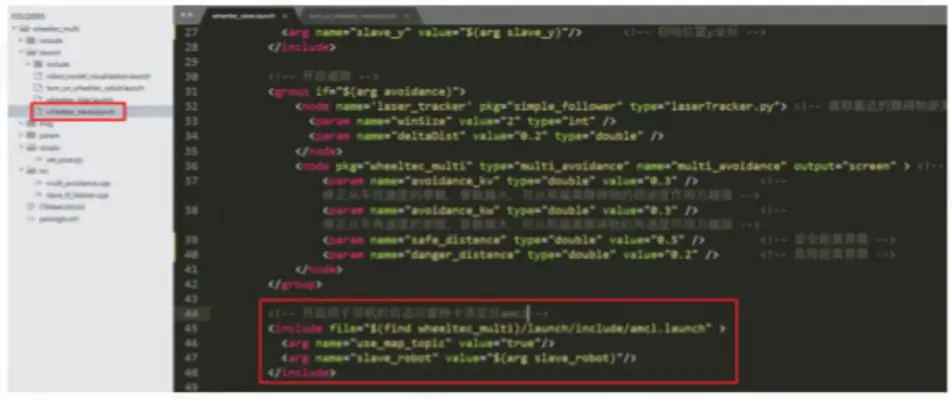
Hvernig á að skapa mótun og viðhalda mótun
Í því ferli að mynda hreyfingu er hægt að stjórna meistarahreyfingunni með Rviz, lyklaborði, fjarstýringu og öðrum aðferðum. Þrællinn reiknar út hraða sinn í gegnum slave_tf_listener hnútinn til að stjórna hreyfingu hans og ná markmiði myndunarinnar. Slave_tf_listener hnúturinn takmarkar þrælshraðann til að forðast of mikinn hraða með hnútreikningnum, sem mun valda röð áhrifa. Hægt er að breyta tilteknu gildinu í wheeltec_slave.launch.
Viðeigandi færibreytur myndunaralgrímsins eru sem hér segir: 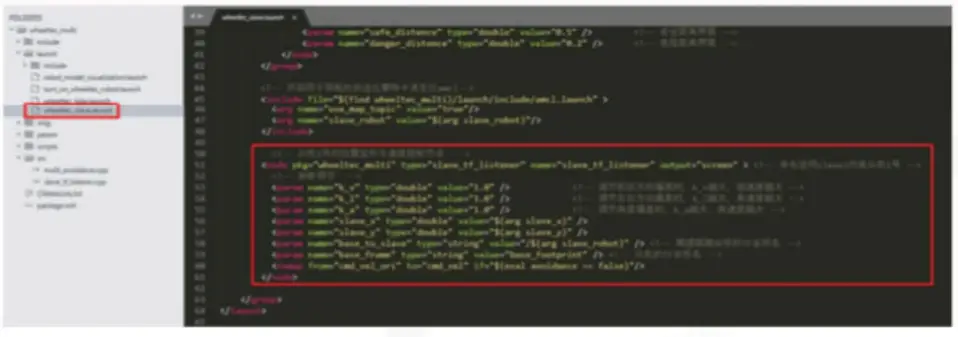
Upplýsingar um hindranir
Í fjölmiðlum getur skipstjórinn notað move_base hnútinn til að komast hjá hindrunum. Hins vegar notar frumstilling þrælsins ekki move_base hnútinn. Á þessum tímapunkti þarf að kalla á multi_avoidance hnútinn í þrælaforritinu. Hindrunarhnúturinn er sjálfgefið virkur í pakkanum. Ef nauðsyn krefur er hægt að stilla forðast á „false“ til að slökkva á hindrunarhnútnum. 
Nokkrar viðeigandi færibreytur hnútsins til að forðast hindranir eru sýndar á myndinni hér að neðan, þar sem örugg_fjarlægð er hindrunarmörk fyrir örugga fjarlægð og hættu_fjarlægð er mörk hættulegrar fjarlægðar. Þegar hindrunin er innan öruggrar fjarlægðar og hættufjarlægðar, stillir þrællinn stöðu sína til að forðast hindrunina. Þegar hindrunin er í hættu mun þrællinn keyra í burtu frá hindruninni.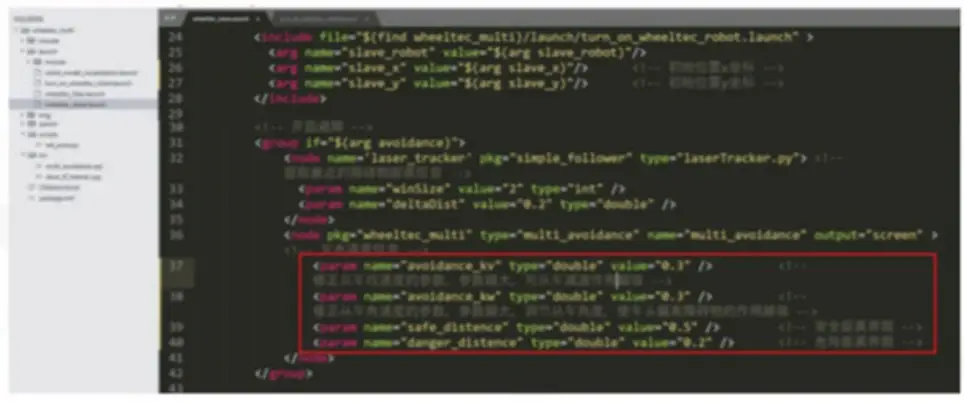
Aðgerðaaðferð
Sláðu inn framkvæmdarskipun
Undirbúningur áður en myndun fjölefna er hafin:
- Skipstjóri og þræll tengjast sama neti og setja upp fjölmiðlasamskipti á réttan hátt
- Húsbóndinn smíðar tvívíddarkort fyrirfram og vistar það
- Skipstjórinn er settur á upphafspunkt kortsins og þrællinn er staðsettur nálægt upphafsstöðu (sjálfgefin þrælmyndunarstaða)
- Eftir að hafa skráð þig inn á Jetson Nano/Raspberry Pi fjarstýrt skaltu framkvæma tímasamstillingu.
sudo dagsetning -s “2022-04-01 15:15:00”
- Skref 1: Opnaðu 2D kort frá meistaranum.
roslaunch turn_on_wheeltec_robot navigation.launch
- Skref 2: Keyra mótunarforritið frá öllum þrælunum.
roslaunch wheeltec_multi wheeltec_slave.launch
- Skref 3: Opnaðu lyklaborðsstýringarhnútinn frá masternum eða notaðu stýripinnann til að fjarstýra aðalhreyfingunni.
endurræsa wheeltec_robot_rc keyboard_teleop.launch
- Skref 4: (Valfrjálst) Fylgstu með hreyfingum vélmenna frá Rviz.
rviz
Athugið:
- Vertu viss um að klára tímasamstillinguna áður en þú keyrir forritið.
- Þegar stjórnað er skipstjóra fjölmiðlamyndunar ætti hornhraðinn ekki að vera of mikill. Ráðlagður línulegur hraði er 0.2m/s, hornhraði undir 0.3rad/s. Þegar húsbóndinn er að beygja, því lengra sem þrællinn er frá húsbóndanum, því meiri þarf línulegan hraða. Vegna takmarkana á línulegum hraða og hornhraða í pakkanum, þegar þrælabíllinn getur ekki náð tilskildum hraða, verður myndunin óskipuleg. Á heildina litið getur of mikill línulegi hraði auðveldlega skemmt vélmennið.
- Þegar fjöldi þræla er fleiri en einn, vegna takmarkaðrar Wifi bandbreiddar innanborðs ROS hýsilsins, er auðvelt að valda umtalsverðum töfum og rof á fjölmiðlasamskiptum. Notkun beini getur leyst þetta vandamál vel.
- TF tré fjölvélmenna myndunarinnar (2 þrælar) er: rqt_tf_tree
- Skýringarmynd hnútatengsla fjölvélmennamyndunarinnar (2 þrælar) er: rqt_graph
Skjöl / auðlindir
 |
ROBOWORKS Robofleet FJÖLGER AGENTA ALGÓRITHM [pdfNotendahandbók Robofleet Multi Agent reiknirit, Robofleet, Multi Agent reiknirit, Agent algorithms, Reiknirit |



